电脑d盘怎样清除不必要的垃圾 怎么样清理d盘无用文件和垃圾
更新时间:2022-11-01 09:44:25作者:runxin
当用户在长时间操作电脑的过程中,各个硬盘分区中难免会有一些垃圾文件长时间没有删除,导致过多的垃圾文件堆积一起占用到电脑内存的空间,严重影响到系统的正常运行,可是电脑d盘怎样清除不必要的垃圾呢?下面小编就来告诉大家清理d盘无用文件和垃圾操作方法。
具体方法:
1.在电脑桌面右键单击此电脑,再点击“打开”。
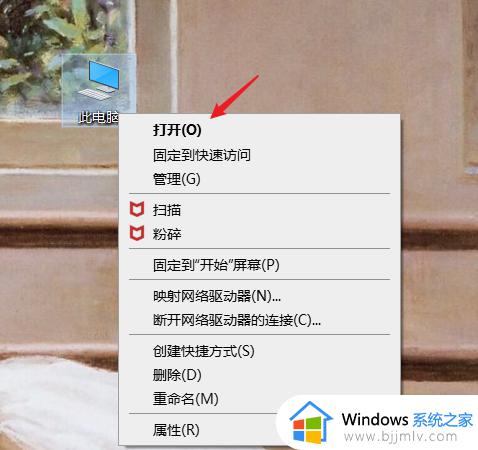
2.右键单击d盘,再点击“属性”。
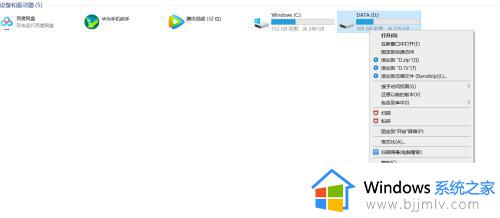
3.点击“磁盘清理”。
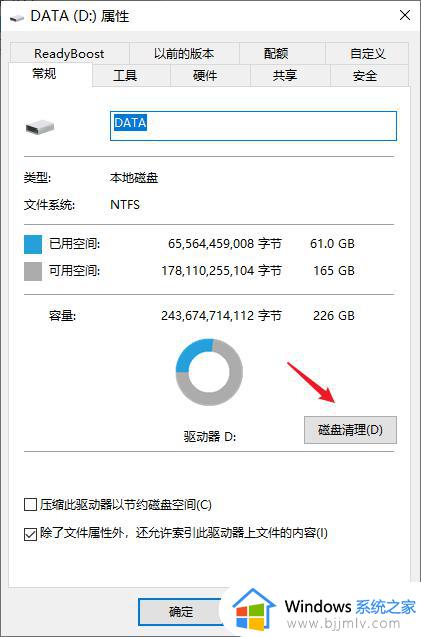
4.扫描完成后,勾选想要删除的缓存。
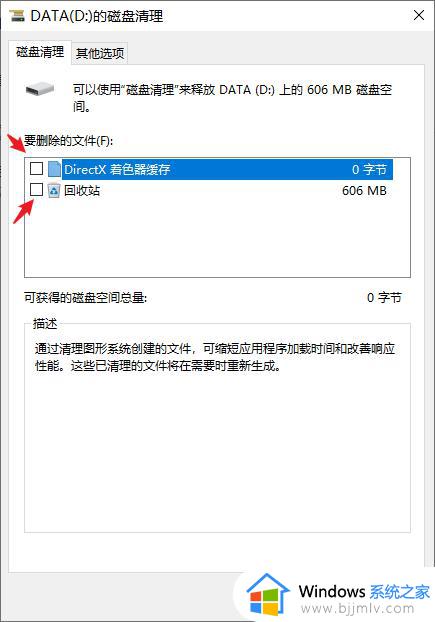
5.点击“确定”开始清理缓存。
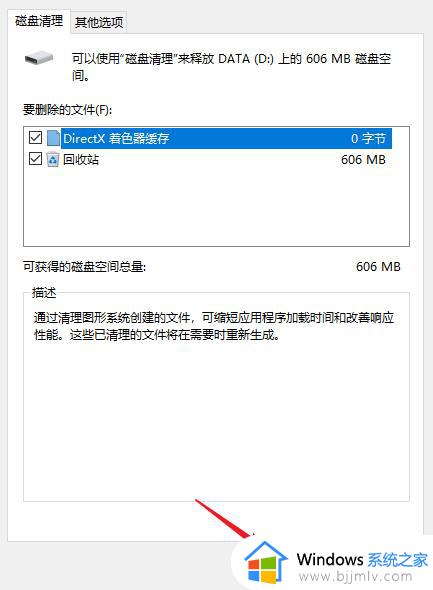
6.再点击“其他选项”。
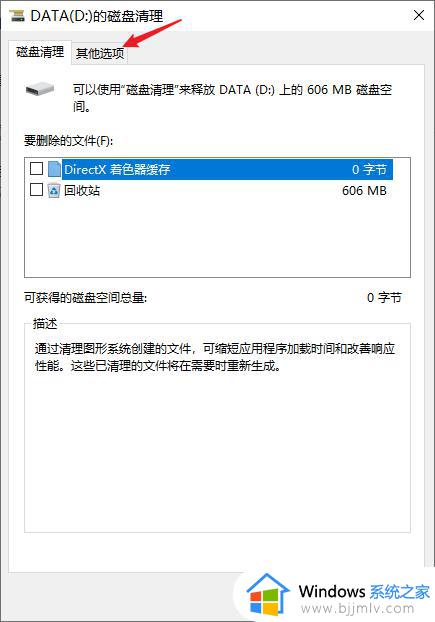
7.点击程序和功能下方的“清理”。
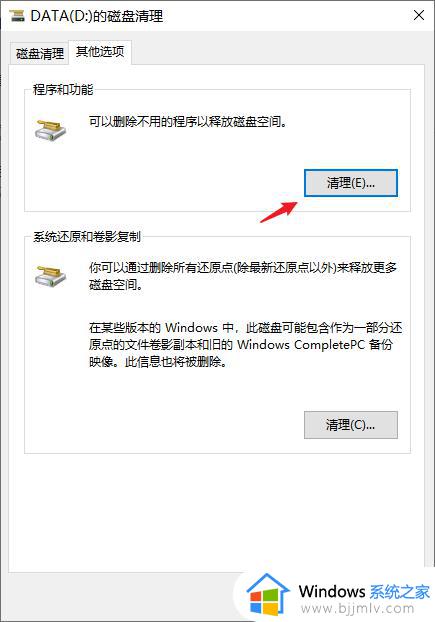
8.选择想要删除的应用,删除即可。
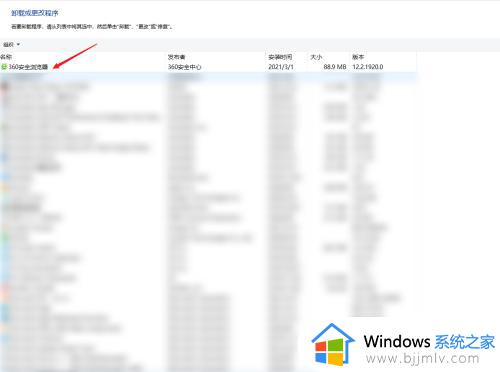
以上就是小编给大家介绍的清理d盘无用文件和垃圾操作方法了,还有不清楚的用户就可以参考一下小编的步骤进行操作,希望能够对大家有所帮助。
电脑d盘怎样清除不必要的垃圾 怎么样清理d盘无用文件和垃圾相关教程
- 怎么清理c盘无用垃圾文件 如何清理c盘无用的垃圾
- 清理c盘垃圾怎么清理 c盘的垃圾文件在哪里删除
- 怎么有效清理c盘垃圾文件 电脑深度清理c盘垃圾教程
- 电脑怎样清理缓存垃圾文件 如何清理电脑垃圾缓存文件
- 如何清理c盘缓存垃圾 怎样清理c盘的缓存垃圾
- 如何清理c盘空间多余的垃圾 怎么清理c盘无用的垃圾
- 如何清理c盘隐藏的垃圾 怎样清理c盘里面隐藏的垃圾
- 如何清理电脑c盘里的垃圾 怎么清理电脑c盘中的垃圾
- 电脑如何清理c盘中的垃圾 怎样清理c盘里的垃圾缓存文件
- 怎样清理电脑c盘里面的垃圾 怎么清理电脑c盘里的垃圾文件
- 惠普新电脑只有c盘没有d盘怎么办 惠普电脑只有一个C盘,如何分D盘
- 惠普电脑无法启动windows怎么办?惠普电脑无法启动系统如何 处理
- host在哪个文件夹里面 电脑hosts文件夹位置介绍
- word目录怎么生成 word目录自动生成步骤
- 惠普键盘win键怎么解锁 惠普键盘win键锁了按什么解锁
- 火绒驱动版本不匹配重启没用怎么办 火绒驱动版本不匹配重启依旧不匹配如何处理
热门推荐
电脑教程推荐
win10系统推荐